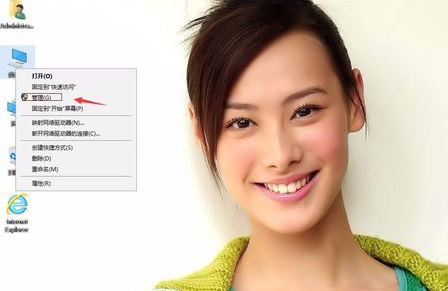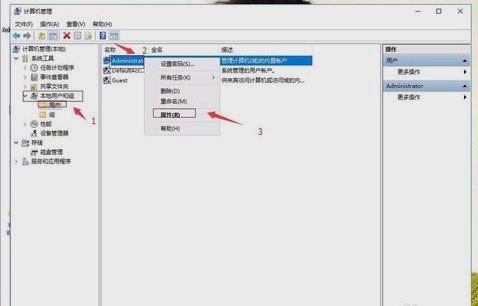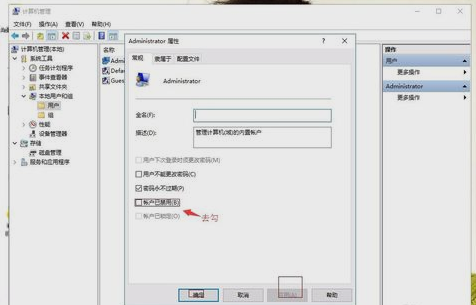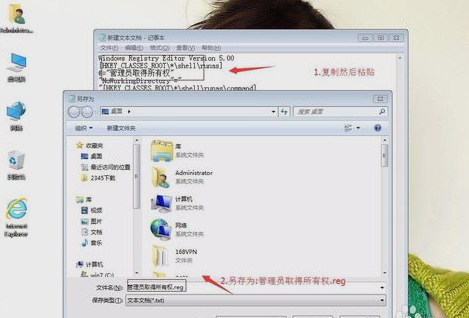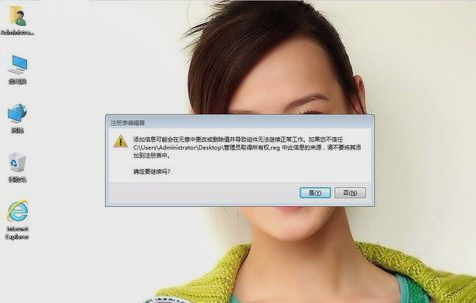我们对于自己的电脑来说就是使用者,也就是说电脑就是我们的专属物。那当遇到操作电脑时,出现权限不够的提示,我们就不开心了。明明是我们就是使用者呀,却不够权限。所以今天小编就来告诉你们如何取得管理员所有权。
小伙伴们,小编觉得今天这篇教程你们可能会需要,因为我们使用电脑的次数这么多,总会遇上电脑出现问题的时候,电脑有了问题,就总会遇上提示不够权限的问题。所以小伙伴们,我们一起去看看关于怎么获取管理员所有权的方法吧~
首先,在桌面上鼠标右键点击“此电脑”,再点“管理”。
管理员所有权电脑图解-1
接着在左侧点开“本地用户和组”,再点“用户”,然后在右侧鼠标右键点击“Administrator”,再点属性。
不够权限电脑图解-2
打开之后,取消勾选“该账户已禁用”。然后点应用,再点确定。
管理员所有权电脑图解-3
在桌面上新建文本文档,并复制下面内容。并另存为"管理员取得所有权.reg"
Windows Registry Editor Version 5.00
[HKEY_CLASSES_ROOT\*\shell\runas]
@="管理员取得所有权"
"NoWorkingDirectory"="
"[HKEY_CLASSES_ROOT\*\shell\runas\command]
@="cmd.exe /c takeown /f \"%1\" && icacls \"%1\" /grant administrators:F""IsolatedCommand"="cmd.exe /c takeown /f \"%1\" && icacls \"%1\" /grant administrators:F"
[HKEY_CLASSES_ROOT\exefile\shell\runas2]
@="管理员取得所有权"
"NoWorkingDirectory"="
"[HKEY_CLASSES_ROOT\exefile\shell\runas2\command]
@="cmd.exe /c takeown /f \"%1\" && icacls \"%1\" /grant administrators:F""IsolatedCommand"="cmd.exe /c takeown /f \"%1\" && icacls \"%1\" /grant administrators:F"
[HKEY_CLASSES_ROOT\Directory\shell\runas]
@="管理员取得所有权"
"NoWorkingDirectory"=""
[HKEY_CLASSES_ROOT\Directory\shell\runas\command]
@="cmd.exe /c takeown /f \"%1\" /r /d y && icacls \"%1\" /grant administrators:F /t""IsolatedCommand"="cmd.exe /c takeown /f \"%1\" /r /d y && icacls \"%1\" /grant administrators:F /t"
管理员所有权电脑图解-4
最后双击管理"管理员取得所有权.reg",再点是就解决问题了~
管理员所有权电脑图解-5